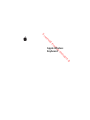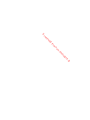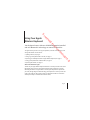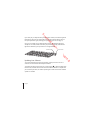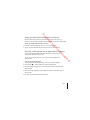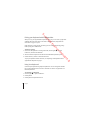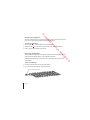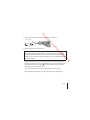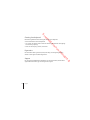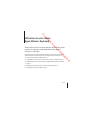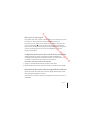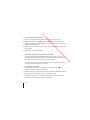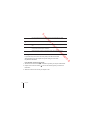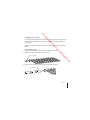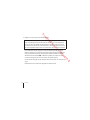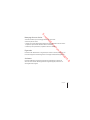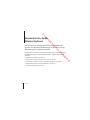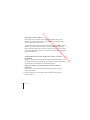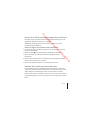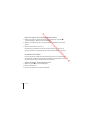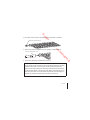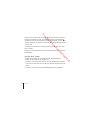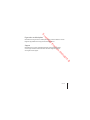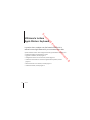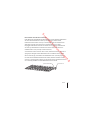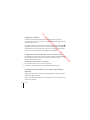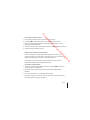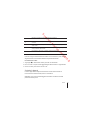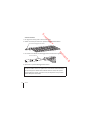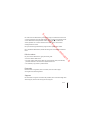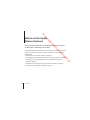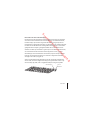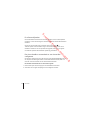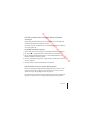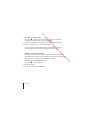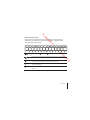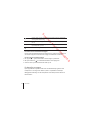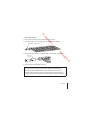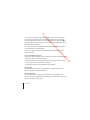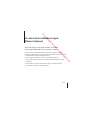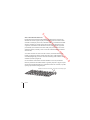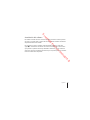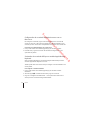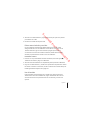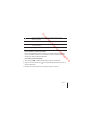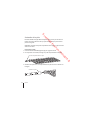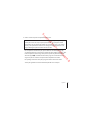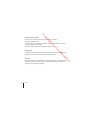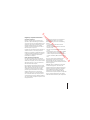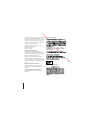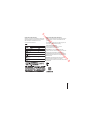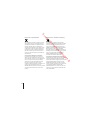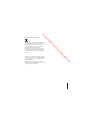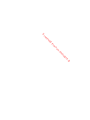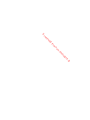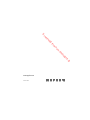Avanca Bluetooth Wireless Keyboard Guida utente
- Categoria
- Tastiere
- Tipo
- Guida utente
La pagina sta caricando ...
La pagina sta caricando ...
La pagina sta caricando ...
La pagina sta caricando ...
La pagina sta caricando ...
La pagina sta caricando ...
La pagina sta caricando ...
La pagina sta caricando ...
La pagina sta caricando ...
La pagina sta caricando ...
La pagina sta caricando ...
La pagina sta caricando ...
La pagina sta caricando ...
La pagina sta caricando ...
La pagina sta caricando ...
La pagina sta caricando ...
La pagina sta caricando ...
La pagina sta caricando ...
La pagina sta caricando ...
La pagina sta caricando ...
La pagina sta caricando ...
La pagina sta caricando ...
La pagina sta caricando ...
La pagina sta caricando ...
La pagina sta caricando ...
La pagina sta caricando ...
La pagina sta caricando ...
La pagina sta caricando ...
La pagina sta caricando ...

Downloaded from www.vandenborre.be
30 Italiano
1 Utilizzare la tastiera
Apple Wireless Keyboard
La tastiera viene venduta con due batterie alcaline AA e
utilizza la tecnologia Bluetooth® per connettere al tuo Mac.
Questo manuale ti mostra come configurare la tastiera, personalizzare e utilizzare i tasti
e sostituire le batterie. Per informazioni su come:
 aggiornare il software, consulta pagina 32.
 configurare la tastiera con un nuovo Mac, consulta pagina 32.
 sostituire la tastiera USB con una tastiera Apple Wireless Keyboard, consulta
pagina 32.
 abbinare la tastiera a un altro Mac, consulta pagina 33.
 sostituire le batterie, consulta pagina 35.

Downloaded from www.vandenborre.be
Italiano 31
Informazioni sull’indicatore luminoso
Il LED della tastiera Apple Wireless Keyboard funziona sia come indicatore della batteria
che come indicatore luminoso di stato. La prima volta che accendi la tastiera,
l’indicatore luminoso rimane acceso per 5 secondi, segnalando che le batterie sono
valide. Dopo 5 secondi, se la tastiera non si è abbinata al Mac, la luce inizia a
lampeggiare indicando che la tastiera è in fase di ricerca e pronta per l’abbinamento
con il Mac (per “abbinamento” si intende che la tastiera e il Mac sono connessi in
modalità wireless e sono pronti per comunicare fra loro).
Se non abbini la tastiera con il Mac entro 3 minuti, l’indicatore luminoso e la tastiera si
spengono per allungare la durata della batteria. Per riaccendere la tastiera, premi e
rilascia il tasto I/O (®), consentendo così l’abbinamento al Mac (consulta pagina 32).
Una volta riuscito l’abbinamento della tastiera al Mac, l’indicatore luminoso rimane
acceso per 3 secondi, quindi si spegne. Se premi il tasto I/O (®) e l’indicatore luminoso
non si accende, potrebbero occorrerti delle batterie nuove o cariche.
Interruttore I/O
Spia di alimentazione

Downloaded from www.vandenborre.be
32 Italiano
Aggiornare il software
Per utilizzare la tastiera sfruttandone appieno le funzionalità, devi aggiornare
il tuo Mac a Mac OS X 10.5.8 o versione successiva e installare l’ultimo aggiornamento
del software per la tastiera.
Per aggiornare all’ultima versione di Mac OS X, dalla barra dei menu scegli Apple () >
Aggiornamento Software, quindi segui le istruzioni su schermo. Una volta completata
l’installazione e dopo aver riavviato il Mac, esegui di nuovo Aggiornamento Software
per assicurarti che siano installati tutti gli aggiornamenti disponibili.
Configurare una tastiera wireless nuovo e un Mac nuovo
Per configurare il tuo Mac, segui le istruzioni incluse nel manuale utente in dotazione.
Visto che disponi di una tastiera wireless, non leggere le istruzioni relative al
collegamento di una tastiera USB.
Per abbinare la tastiera wireless a un nuovo Mac:
1 Per accendere la tastiera, premi e rilascia il tasto I/O (®).
2 Accendi il Mac e segui le istruzioni su schermo di Impostazione Assistita.
Sostituire una tastiera USB con una tastiera Apple Wireless
Keyboard
Utilizza la tua tastiera USB e Impostazione Assistita Bluetooth per abbinare la tastiera
Apple Wireless Keyboard al Mac.
Inoltre, puoi utilizzare queste istruzione per configurare la tua tastiera wireless per un
computer Mac portatile.

Downloaded from www.vandenborre.be
Italiano 33
Per configurare la tastiera wireless:
1 Per accendere la tastiera wireless, premi e rilascia il tasto I/O (®).
2 Scegli Apple () > Preferenze di Sistema, quindi fai clic su Tastiera e Mouse.
3 Fai clic su “Configura tastiera Bluetooth...”, nell’angolo inferiore destro, per aprire
Impostazione Assistita Bluetooth.
4 Seleziona la tastiera wireless, quindi segui le istruzioni su schermo per abbinarla al Mac.
5 Scollega la tastiera USB dalla porta USB.
Abbinare la tastiera a un altro Mac
Dopo aver configurato la tastiera Apple Wireless Keyboard per un Mac, puoi
configurarla di nuovo per un altro Mac. Se l’altro Mac si trova a più di 10 metri di
distanza, per abbinarla segui le istruzioni contenute in pagina 32.
Se l’altro Mac si trova entro 10 metri di distanza dalla tastiera, devi rimuovere
l’abbinamento esistente prima di abbinare all’altro Mac.
Per rimuovere un abbinamento:
1 Sul Mac con cui è attualmente abbinata la tastiera, scegli Apple () > Preferenze di
Sistema, quindi fai clic su Bluetooth.
2 Seleziona la tastiera wireless nella parte sinistra del pannello delle preferenze
Bluetooth.
3 Fai clic sul pulsante Elimina (D), nell’angolo inferiore sinistro.
Per abbinare la tastiera con l’altro Mac, consulta “Sostituire una tastiera USB con una
tastiera Apple Wireless Keyboard” a pagina 32.

Downloaded from www.vandenborre.be
34 Italiano
Utilizzo della tastiera
Personalizza la tastiera utilizzando le preferenze Tastiera e Mouse. Puoi personalizzare
i tasti modificatori, assegnare abbreviazioni da tastiera ai comandi dei menu di
un’applicazione in Mac OS X o del Finder e altro ancora.
Per personalizzare la tastiera:
1 Scegli Apple () > Preferenze di Sistema.
2 Fai clic su Tastiera.
3 Fai clic su Tastiera o su Abbreviazioni da tastiera.
Utilizzare i tasti
Usa i tasti nella parte superiore della tastiera per regolare la luminosità del monitor,
aprire Exposé, visualizzare i widget di Dashboard, controllare il volume e altro ancora.
Diminuire ( ) o aumentare ( ) la luminosità del monitor.
Usare Exposé per visualizzare tutte le finestre aperte sulla scrivania
contemporaneamente.
Apri Dashboard per accedere ai widget. Ottieni informazioni sul tempo, la borsa e
altro ancora.
Riavvolgere o andare alla presentazione, al brano o al filmato precedente.

Downloaded from www.vandenborre.be
Italiano 35
Rinominare la tastiera
Il tuo Mac assegna automaticamente alla tastiera un nome esclusivo la prima volta che
vengono abbinati. Puoi rinominarli utilizzando le preferenze Bluetooth.
Per rinominare la tastiera:
1 Scegli Apple () > Preferenze di Sistema, quindi fai clic su Bluetooth.
2 Fai clic sul menu a comparsa Azione ( ) nell’angolo inferiore sinistro e scegli Rinomina.
3 Inserisci un nome per la tastiera e fai clic su OK.
Sostituire le batterie
La tastiera Apple Wireless Keyboard viene fornita con due batterie alcaline AA.
Puoi sostituirle con batterie alcaline, al litio o ricaricabili AA.
Importante: tieni il coperchio dell’alloggiamento batterie e le batterie fuori dalla
portata dei bambini piccoli.
’
Riprodurre o mettere in pausa presentazioni, brani o filmati.
Avanzare velocemente o passare alla presentazione, al brano o al filmato
successivo.
—
Eliminare l’audio del suono proveniente dagli altoparlanti o dalla porta per le
cuffie sul Mac.
–-
Diminuire (–) o aumentare (-) il volume del suono proveniente dagli altoparlanti
o dalla porta delle cuffie sul Mac.
C
Per espellere un disco, premi e mantieni premuto il tasto Espelli.

Downloaded from www.vandenborre.be
36 Italiano
Sostituire le batterie:
1 Per spegnere la tastiera, premi e rilascia il tasto I/O (®).
2 Utilizza una moneta per rimuovere il coperchio dell’alloggiamento batterie.
3 Fai scivolare le due batterie AA nell’alloggiamento come illustrato di seguito.
4 Riposiziona il coperchio dell’alloggiamento batterie.
ATTENZIONE: quando sostituisci le batterie, cambiale tutte in una volta sola. Non
mischiare le batterie vecchie con quelle nuove e non mischiare batterie di diverso
tipo (ad esempio, non utilizzare insieme batterie alcaline e al litio). Non aprirle o
forarle, installarle al contrario, o esporle a fuoco, alte temperature o acqua. Tienile
lontane dalla portata dei bambini.
Coperchio dell'alloggiamento batterie
Inserisci le batterie

Downloaded from www.vandenborre.be
Italiano 37
Per verificare lo stato della batteria, premi il tasto I/O (®). Se l’’indicatore luminoso non
si accende, potrebbero occorrerti delle batterie nuove o cariche. Puoi verificare il livello
di carica della batteria nelle preferenze Tastiera. Scegli Apple () > Preferenze di
Sistema, quindi fai clic su Tastiera. Il livello di carica della batteria viene indicato
nell’angolo inferiore sinistro.
Per risparmiare l’energia delle batterie, spegni la tastiera quando non la utilizzi.
Per lo smaltimento delle batterie, attieniti alle linee guida e alla normativa ambientale
locale.
Pulire la tastiera
Per pulire l’esterno della tastiera, segui queste linee guida:
 Rimuovi le batterie dalla tastiera.
 Per pulire l’esterno della tastiera, utilizza un panno morbido, umido, non sfilacciato,
prestando attenzione a non fare entrare liquido nelle fessure.
 Non utilizzare spray, solventi o prodotti abrasivi.
Ergonomia
Per informazioni su ergonomia, salute e sicurezza, visita il sito web di Apple
www.apple.com/it/about/ergonomics.
Supporto
Per informazioni di supporto e risoluzione dei problemi, forum e download degli ultimi
software Apple, consulta il sito www.apple.com/it/support.
La pagina sta caricando ...
La pagina sta caricando ...
La pagina sta caricando ...
La pagina sta caricando ...
La pagina sta caricando ...
La pagina sta caricando ...
La pagina sta caricando ...
La pagina sta caricando ...
La pagina sta caricando ...
La pagina sta caricando ...
La pagina sta caricando ...
La pagina sta caricando ...
La pagina sta caricando ...
La pagina sta caricando ...
La pagina sta caricando ...
La pagina sta caricando ...
La pagina sta caricando ...
La pagina sta caricando ...
La pagina sta caricando ...
La pagina sta caricando ...
La pagina sta caricando ...
La pagina sta caricando ...

Downloaded from www.vandenborre.be
60
European Union—Disposal Information
The symbol above means that according to local laws
and regulations your product should be disposed of
separately from household waste. When this product
reaches its end of life, take it to a collection point
designated by local authorities. Some collection points
accept products for free. The separate collection and
recycling of your product at the time of disposal will
help conserve natural resources and ensure that it is
recycled in a manner that protects human health and
the environment.
Union Européenne: informations sur l’élimination
Le symbole ci-dessus signifie que vous devez vous
débarasser de votre produit sans le mélanger avec les
ordures ménagères, selon les normes et la législation de
votre pays. Lorsque ce produit n’est plus utilisable,
portez-le dans un centre de traitement des déchets
agréé par les autorités locales. Certains centres
acceptent les produits gratuitement. Le traitement et le
recyclage séparé de votre produit lors de son
élimination aideront à préserver les ressources naturelles
et à protéger l’environnement et la santé des êtres
humains.
Europäische Union – Informationen zur Entsorgung
Das Symbol oben bedeutet, dass dieses Produkt
entsprechend den geltenden gesetzlichen Vorschriften
und getrennt vom Hausmüll entsorgt werden muss.
Geben Sie dieses Produkt zur Entsorgung bei einer
offiziellen Sammelstelle ab. Bei einigen Sammelstellen
können Produkte zur Entsorgung unentgeltlich
abgegeben werden. Durch das separate Sammeln und
Recycling werden die natürlichen Ressourcen geschont
und es ist sichergestellt, dass beim Recycling des
Produkts alle Bestimmungen zum Schutz von
Gesundheit und Umwelt beachtet werden.
Unione Europea: informazioni per lo smaltimento
Il simbolo qui sopra significa che, in base alle leggi e alle
norme locali, il prodotto dovrebbe essere smaltito
separatamente dai rifiuti casalinghi. Quando il prodotto
diventa inutilizzabile, portalo nel punto di raccolta
stabilito dalle autorità locali. Alcuni punti di raccolta
accettano i prodotti gratuitamente. La raccolta separata
e il riciclaggio del prodotto al momento dello
smaltimento aiutano a conservare le risorse naturali e
assicurano che venga riciclato nel rispetto della salute
umana e dell’ambiente.
La pagina sta caricando ...
La pagina sta caricando ...
La pagina sta caricando ...
La pagina sta caricando ...
-
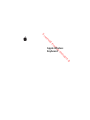 1
1
-
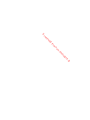 2
2
-
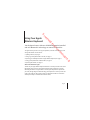 3
3
-
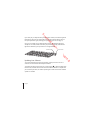 4
4
-
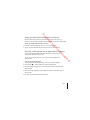 5
5
-
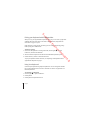 6
6
-
 7
7
-
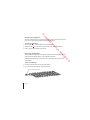 8
8
-
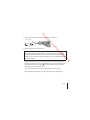 9
9
-
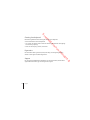 10
10
-
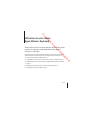 11
11
-
 12
12
-
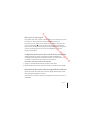 13
13
-
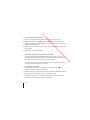 14
14
-
 15
15
-
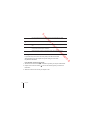 16
16
-
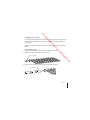 17
17
-
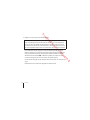 18
18
-
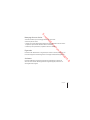 19
19
-
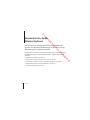 20
20
-
 21
21
-
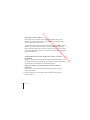 22
22
-
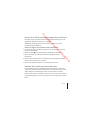 23
23
-
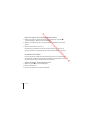 24
24
-
 25
25
-
 26
26
-
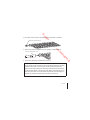 27
27
-
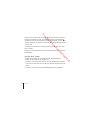 28
28
-
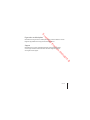 29
29
-
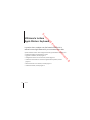 30
30
-
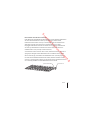 31
31
-
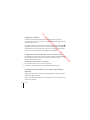 32
32
-
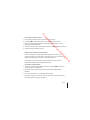 33
33
-
 34
34
-
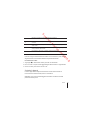 35
35
-
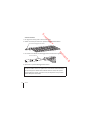 36
36
-
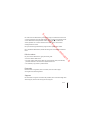 37
37
-
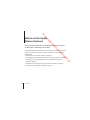 38
38
-
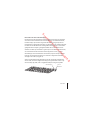 39
39
-
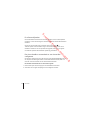 40
40
-
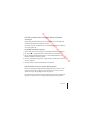 41
41
-
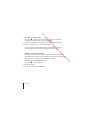 42
42
-
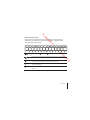 43
43
-
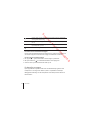 44
44
-
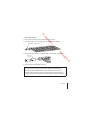 45
45
-
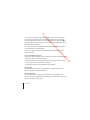 46
46
-
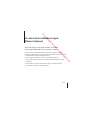 47
47
-
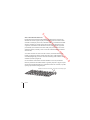 48
48
-
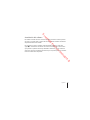 49
49
-
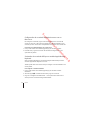 50
50
-
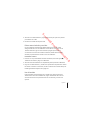 51
51
-
 52
52
-
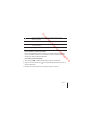 53
53
-
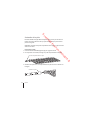 54
54
-
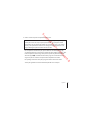 55
55
-
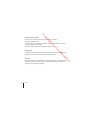 56
56
-
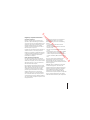 57
57
-
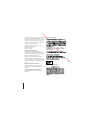 58
58
-
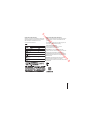 59
59
-
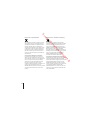 60
60
-
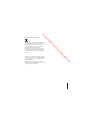 61
61
-
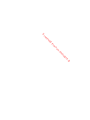 62
62
-
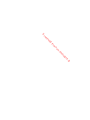 63
63
-
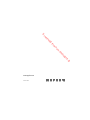 64
64
Avanca Bluetooth Wireless Keyboard Guida utente
- Categoria
- Tastiere
- Tipo
- Guida utente
in altre lingue
- English: Avanca Bluetooth Wireless Keyboard User guide
- français: Avanca Bluetooth Wireless Keyboard Mode d'emploi
- español: Avanca Bluetooth Wireless Keyboard Guía del usuario
- Deutsch: Avanca Bluetooth Wireless Keyboard Benutzerhandbuch
- Nederlands: Avanca Bluetooth Wireless Keyboard Gebruikershandleiding
Documenti correlati
Altri documenti
-
Approx APPKBVL Guida utente
-
Apple LED Cinema Display Manuale del proprietario
-
Logitech K811 Setup Manual
-
Apple APPLE TV 3RD GENERATION Manuale del proprietario
-
Kensington SlimBlade Manuale utente
-
Apple 034-5283-A Guida utente
-
Kensington K72359WW Manuale utente
-
SPEEDLINK ATHERA Multi-Profile Keyboard Install guide
-
Trust Wireless Laser Desk Set for Mac IT Manuale utente
-
Macally QKEY/QKEYB Manuale del proprietario